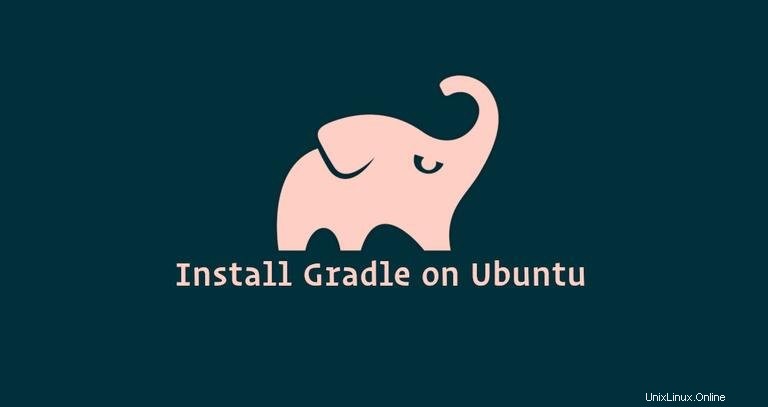
Gradleは、主にJavaプロジェクトで使用される汎用ビルドツールです。 AntとMavenの最高の機能を組み合わせています。スクリプトにXMLを使用する以前のバージョンとは異なり、GradleはJavaプラットフォーム用の動的なオブジェクト指向プログラミング言語であるGroovyを使用して、プロジェクトを定義し、スクリプトをビルドします。
このチュートリアルでは、Ubuntu18.04にGradleをインストールする方法を紹介します。同じ手順がUbuntu16.04と、LinuxMintやElementaryOSを含むUbuntuベースのディストリビューションにも当てはまります。
前提条件#
Ubuntuシステムにパッケージをインストールできるようにするには、sudo権限を持つユーザーとしてログインする必要があります。
UbuntuへのGradleのインストール#
次のセクションでは、Ubuntu18.04に最新のGradleバージョンをインストールする方法について段階的に説明します。 Gradleの最新リリースを公式ウェブサイトからダウンロードします。
1。 OpenJDKをインストールする#
Gradleをインストールするには、JavaJDKまたはJREバージョン7以降が必要です。 OpenJDK8をインストールします。
Javaのインストールは非常に簡単です。パッケージインデックスを更新することから始めます:
sudo apt update次のように入力して、OpenJDKパッケージをインストールします。
sudo apt install openjdk-8-jdk次のコマンドを実行してJavaのインストールを確認します。これにより、Javaのバージョンが出力されます。
java -version出力は次のようになります。
openjdk version "1.8.0_181"
OpenJDK Runtime Environment (build 1.8.0_181-8u181-b13-0ubuntu0.18.04.1-b13)
OpenJDK 64-Bit Server VM (build 25.181-b13, mixed mode)
2。 Gradle#をダウンロード
この記事を書いている時点で、Gradleの最新バージョンは5.0です。 。次の手順に進む前に、Gradleリリースページをチェックして、新しいバージョンが利用可能かどうかを確認する必要があります。
/tmpにあるGradleBinaryのみのzipファイルをダウンロードすることから始めます。 次のwgetを使用するディレクトリ コマンド:
wget https://services.gradle.org/distributions/gradle-5.0-bin.zip -P /tmp
ダウンロードが完了したら、/opt/gradleにzipファイルを解凍します。 ディレクトリ:
sudo unzip -d /opt/gradle /tmp/gradle-*.zip
/opt/gradle/gradle-5.0を一覧表示して、Gradleファイルが抽出されていることを確認します ディレクトリ:
ls /opt/gradle/gradle-5.0bin getting-started.html init.d lib LICENSE media NOTICE
3。環境変数の設定#
次に、Gradlebinディレクトリを含めるようにPATH環境変数を構成する必要があります。これを行うには、テキストエディターを開き、gradle.shという名前の新しいファイルを作成します。 /etc/profile.d/の内部 ディレクトリ。
sudo nano /etc/profile.d/gradle.sh次の構成を貼り付けます:
/etc/profile.d/gradle.shexport GRADLE_HOME=/opt/gradle/gradle-5.0
export PATH=${GRADLE_HOME}/bin:${PATH}
ファイルを保存して閉じます。このスクリプトは、シェルの起動時に提供されます。
次のchmodを発行して、スクリプトを実行可能にします。 コマンド:
sudo chmod +x /etc/profile.d/gradle.shsourceコマンドを使用して環境変数をロードします:
source /etc/profile.d/gradle.sh4。 Gradleのインストールを確認します#
Gradleが正しくインストールされていることを検証するには、gradle -vを使用します Gradleバージョンを表示するコマンド:
gradle -v次のように表示されます。
Welcome to Gradle 5.0!
Here are the highlights of this release:
- Kotlin DSL 1.0
- Task timeouts
- Dependency alignment aka BOM support
- Interactive `gradle init`
For more details see https://docs.gradle.org/5.0/release-notes.html
------------------------------------------------------------
Gradle 5.0
------------------------------------------------------------
Build time: 2018-11-26 11:48:43 UTC
Revision: 7fc6e5abf2fc5fe0824aec8a0f5462664dbcd987
Kotlin DSL: 1.0.4
Kotlin: 1.3.10
Groovy: 2.5.4
Ant: Apache Ant(TM) version 1.9.13 compiled on July 10 2018
JVM: 1.8.0_181 (Oracle Corporation 25.181-b13)
OS: Linux 4.15.0-36-generic amd64
それでおしまい。これで、最新バージョンのGradleがUbuntuシステムにインストールされました。